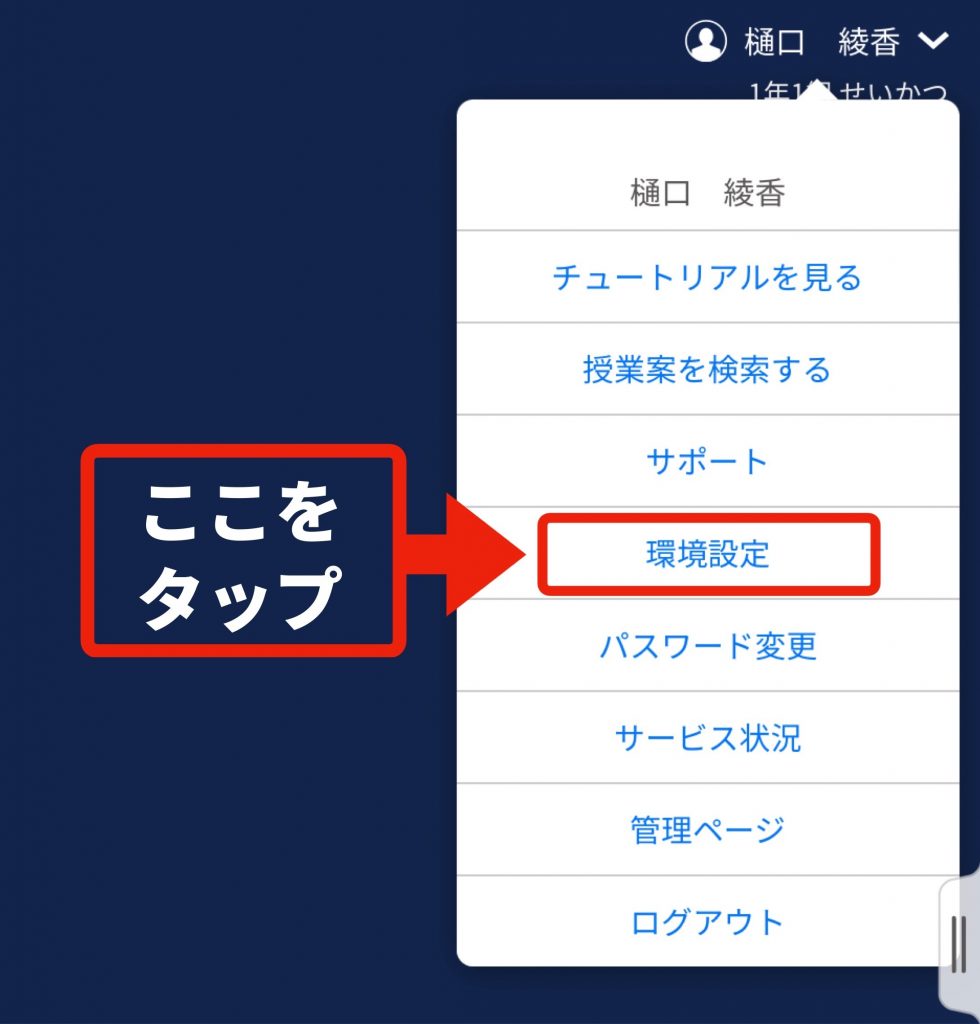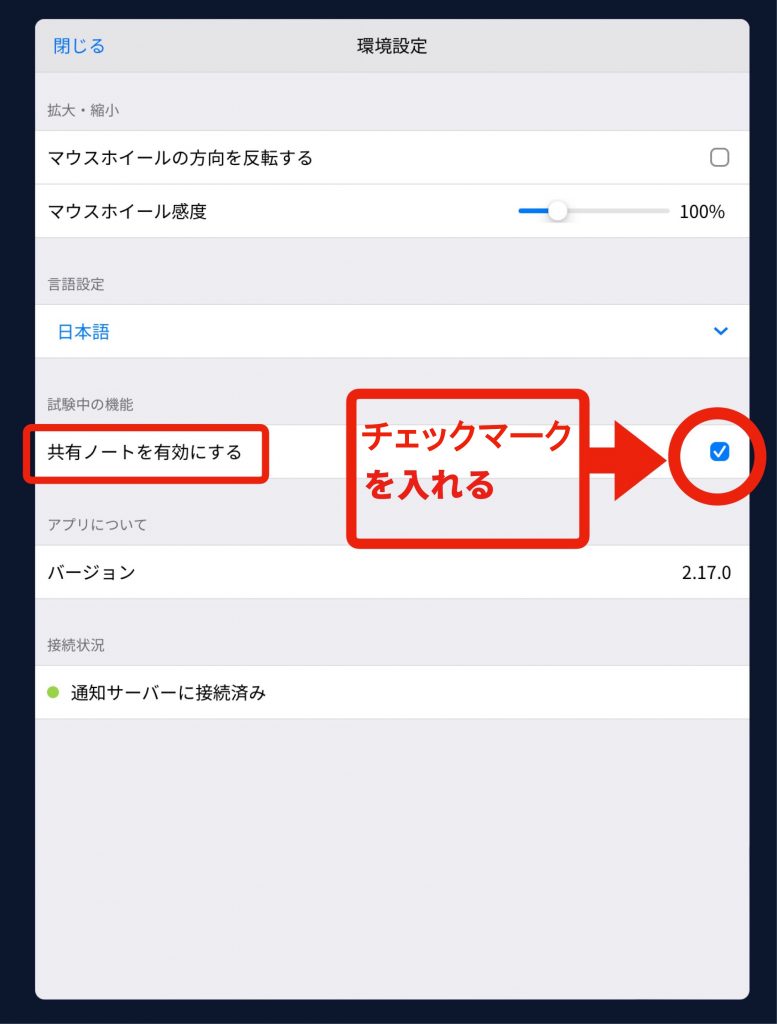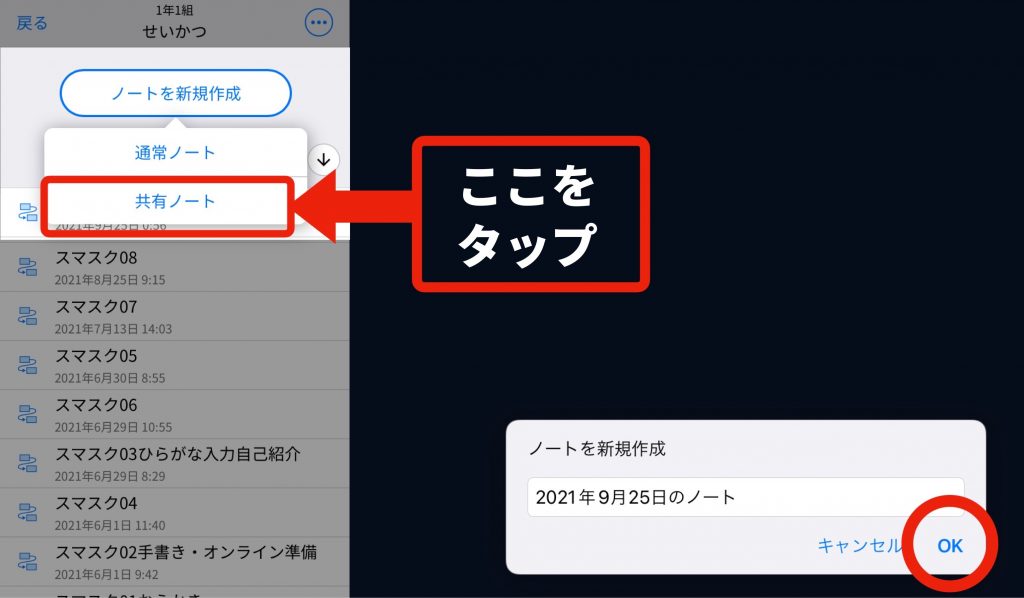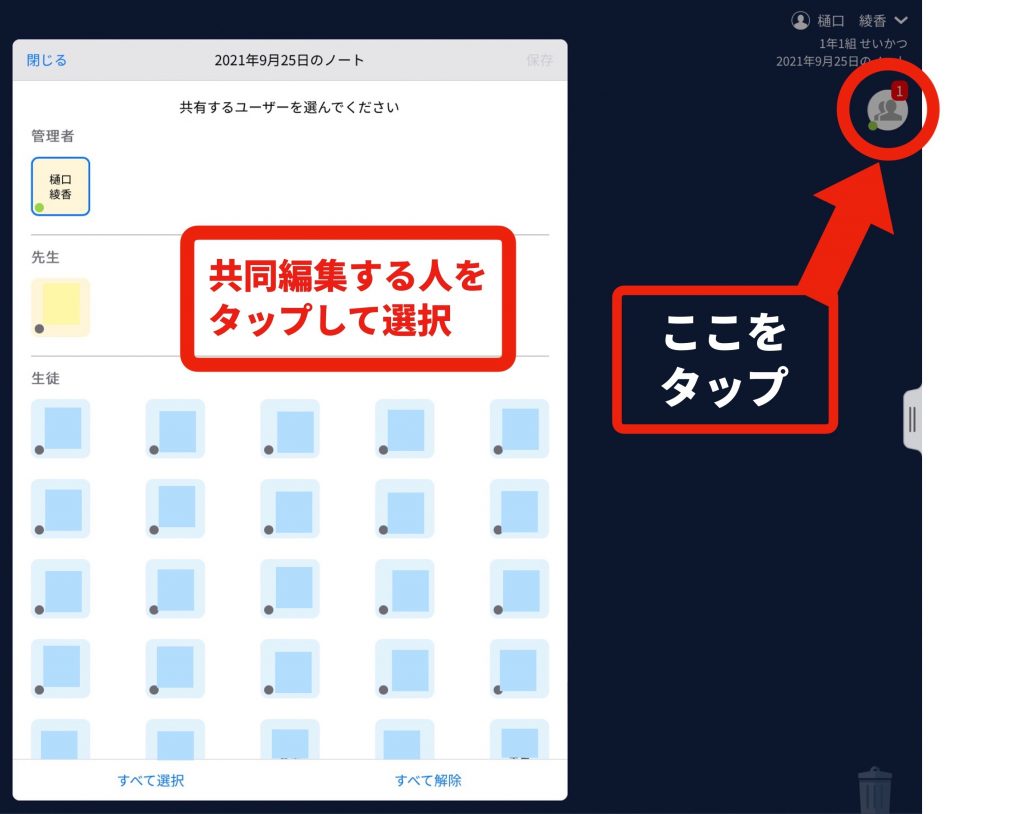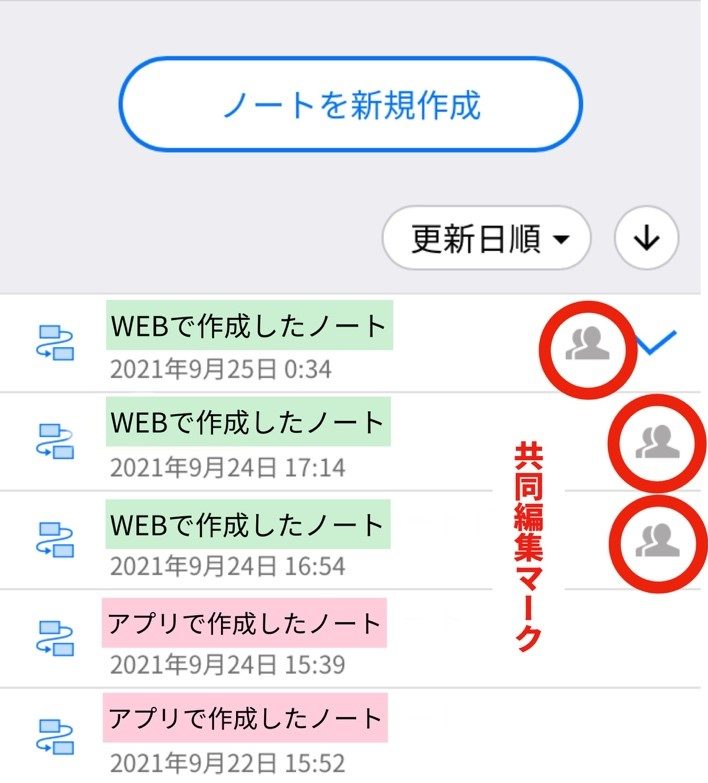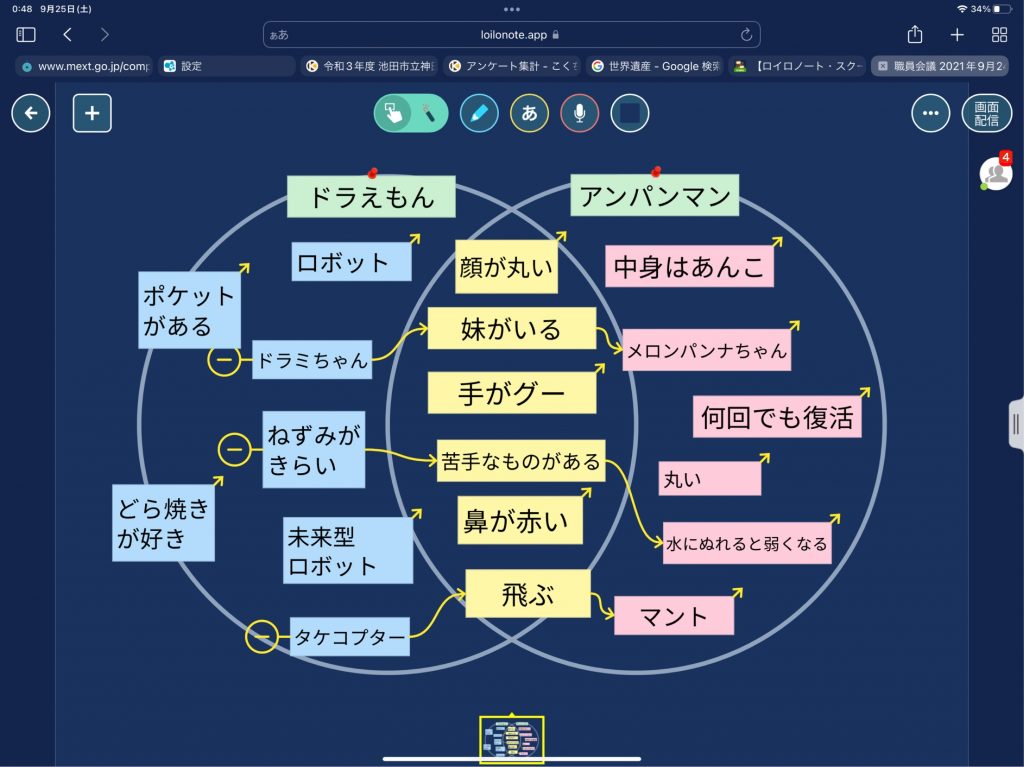ロイロノート「共有ノート」機能の便利な使い方|樋口綾香のGIGAスクールICT活用術⑳

Instagramでは1万人超えのフォロワーに支持され、多くの女性教師のロールモデルにもなっている樋口綾香先生による人気連載! 今回は、子どもがわくわくしながら学習活動に取り組める、ロイロノートの「共有ノート」機能についてお伝えします。
執筆/大阪府公立小学校教諭・樋口綾香

使用タブレット:iPad
使用ツール:Web版ロイロノート
目次
共有ノートとは
GoogleWorkspaceのJamboardやGoogleDocumentなどのアプリを使えば、クラウド上で複数の児童が同時に編集をすることができ、意見を出し合う際や話合い活動などにとても便利です。
同じように、Web版のロイロノートにも「共有ノート」という機能があり、Googleのアプリのように、同じノートを開き、同時に複数の児童で作業をすることができます。
ロイロノートには、iPad版、Android版のアプリもあります(Windows版アプリは新バージョンの提供を終了)が、共有ノート機能が使えません。
ロイロノートは、Google ChromeまたはMicrosoft Edgeの各ブラウザから、Web版(https://loilonote.app)を使用することをお勧めいたします。
※Google Jamboardは2024年12月31日にサービス終了します。
共有ノートのつくり方
①まず、アプリではなく、Safariを開く。
②「ロイロノート」を検索し、ログインする。
③名前をタップして、「環境設定」を開く。
④「共有ノートを有効にする」にチェックマークを入れる。
⑤「ノートを新規作成」をタップし、「共有ノート」をつくる。
⑥名前の下に現れた人型のマークをタップすると、自分が管理者となって、ノートを共有するユーザーを選べる。
⑦ノートを共有したユーザーには、ノート作成画面に管理者が作成したノートが現れる。そのノートをタップして、共有ノートに入る。
⑧管理者もメンバーも同じように、共同編集ができる。